- Wissensdatenbank
- Marketing
- SMS
- SMS-Performance analysieren
SMS-Performance analysieren
Zuletzt aktualisiert am: 6 Oktober 2025
Mit einem der folgenden Abonnements verfügbar (außer in den angegebenen Fällen):
- Add-on für Marketing-SMS
-
Marketing Hub Professional, Enterprise
Sobald Sie mit dem Senden von SMS-Nachrichten begonnen haben, können Sie Kennzahlen zur Interaktion wie Klickraten auf Nachrichten sowie aufgetretene Fehler analysieren.
Performance einzelner Nachrichten analysieren
Sie können die Gesamtleistung einer einzelnen SMS-Nachricht analysieren und den Zustellstatus dieser Nachricht für einzelne Empfänger überprüfen.
Performance analysieren
- Gehen Sie in Ihrem HubSpot-Account zum Abschnitt Marketing und klicken Sie dann auf SMS.
- Filtern Sie oben in der Tabelle Ihre SMS-Nachrichten:
- Um nach zugeordneten Kampagnen zu filtern, klicken Sie auf das Dropdown-Menü Kampagnen und wählen Sie eine Kampagne aus.
- Um nach SMS-Nachrichten zu filtern, die auf eine bestimmte Weise gesendet werden, klicken Sie auf das Dropdown-Menü Versandmethode und wählen Sie Automatisiert, Normal oder Zeitzone aus. Automatisierte Nachrichten sind solche, die über den Workflow versendet werden.
- Um einfache Filter zu erstellen, klicken Sie auf Mehr und wählen dann eine SMS-Eigenschaft aus. Klicken Sie dann auf das Dropdown-Menü der Eigenschaft und wählen Sie einen Wert aus.
- Um einen komplexeren Filter zu erstellen, klicken Sie auf Erweiterte Filter. Legen Sie im rechten Bereich Ihre Filterkriterien fest. Fügen Sie oben auf der Seite Filter hinzu:
- Klicken Sie auf den Namen einer gesendeten Nachricht.
- Zustellungsrate: Wie viel Prozent der gesendeten SMS-Nachrichten an die Empfänger zugestellt wurden. Nachrichten können aus verschiedenen Gründen gesendet, aber nicht zugestellt werden, z. B. aufgrund SMS Probleme mit dem Dienstanbieter und ungültigen Empfängernummern Kontakt.
- Klickrate: Gibt an, welcher Prozentsatz der zugestellten SMS-Nachrichten zu Klicks geführt hat.
- Zustellung und Interaktion Trichter: Kunde Customer-Journey-Bericht der Trichter für diese SMS Nachrichten unter Vergleich der Anzahl der gesendeten, zugestellten und angeklickten Nachrichten.
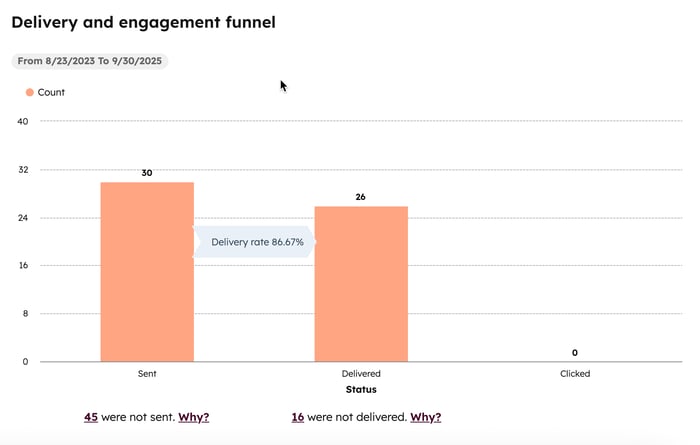
- Vergleichsdiagramm für Zeitreihen: Vergleich zweier Kennzahlen im Zeitverlauf, z. B. Gesamt-Klicks und eindeutige Klicks. Verwenden Sie die Dropdown-Menüs am oberen Rand des Diagramms, um die zu vergleichenden Kennzahlen, das Aussehen des Diagramms und die Messhäufigkeit auszuwählen.
- Bericht zum Senden fehlgeschlagen: Anzahl der Kontakte, denen diese SMS-Nachricht nicht gesendet werden konnte. Gründe sind unter anderem eine ungültige Nummer, ein Netzwerkfehler und eine Abmeldung des Empfängers.
- Bericht "Zustellung fehlgeschlagen": Anzahl der Kontakte, denen diese SMS-Nachricht nicht zugestellt wurde. Gründe sind unter anderem, dass der Empfänger nicht verfügbar ist und die Telefonnummer nicht existiert.
Empfänger analysieren
- Gehen Sie in Ihrem HubSpot-Account zum Abschnitt Marketing und klicken Sie dann auf SMS.
- Filtern Sie oben in der Tabelle Ihre SMS-Nachrichten:
- Um nach zugeordneten Kampagnen zu filtern, klicken Sie auf das Dropdown-Menü Kampagnen und wählen Sie eine Kampagne aus.
- Um nach SMS-Nachrichten zu filtern, die auf eine bestimmte Weise gesendet werden, klicken Sie auf das Dropdown-Menü Versandmethode und wählen Sie Automatisiert, Normal oder Zeitzone aus. Automatisierte Nachrichten sind solche, die über den Workflow versendet werden.
- Um einfache Filter zu erstellen, klicken Sie auf Mehr und wählen dann eine SMS-Eigenschaft aus. Klicken Sie dann auf das Dropdown-Menü der Eigenschaft und wählen Sie einen Wert aus.
- Um einen komplexeren Filter zu erstellen, klicken Sie auf Erweiterte Filter. Legen Sie im rechten Bereich Ihre Filterkriterien fest. Fügen Sie oben auf der Seite Filter hinzu:
- Klicken Sie auf den Namen einer gesendeten Nachricht.
- Klicken Sie auf den Tab Empfänger.
- Klicken Sie auf eine Kategorie, um alle Kontakte anzuzeigen, die die Anforderungen für diese Kategorie erfüllt haben. Folgende Kategorien stehen zur Verfügung:
-
- Gesendet
- Nicht gesendet
- Nicht geliefert
- Zustellungen insgesamt
- Klicks insgesamt
Bitte beachten: Kontakte können in mehreren Kategorien vorhanden sein, wenn sie mehrere Anforderungen erfüllen. Wenn beispielsweise eine Nachricht gesendet, aber nicht an einen bestimmten Kontakt zugestellt wurde, befindet sie sich in der Kategorie "Gesendet" und "Nicht zugestellt".
- Klicken Sie auf das right Erweitern-Symbol neben dem Namen eines Kontakts, um alle Events für diesen Kontakt anzuzeigen. Bei Events "Nicht gesendet" und "Nicht zugestellt" wird, sofern verfügbar, ein Grund angegeben.

Analysieren Sie die Gesamt-Performance der Nachricht
Auf der Registerkarte Analysieren können Sie die Performance aller Ihrer SMS-Nachrichten im Zeitverlauf anzeigen.
- Gehen Sie in Ihrem HubSpot-Account zum Abschnitt Marketing und klicken Sie dann auf SMS.
- Klicken Sie auf die Registerkarte Analysieren.
- Filtern Sie oben in der Tabelle Ihre SMS-Daten:
-
- Um einen gleitender Zeitraum festzulegen, klicken Sie auf die erste Datumsauswahl und wählen Sie einen Bereich aus, z. B. Letzte 30 Tage oder Dieses Jahr.
- Um einen bestimmten Datumsbereich festzulegen, klicken Sie auf die erste Datumsauswahl und wählen Sie ein Startdatum aus. Klicken Sie dann auf die zweite Datumsauswahl und wählen Sie ein Enddatum aus.
-
- Um nach zugeordneten Kampagnen zu filtern, klicken Sie auf das Dropdown-Menü Kampagne und wählen Sie eine Kampagne aus.
- Um nach SMS-Nachrichten zu filtern, die auf eine bestimmte Weise gesendet werden, klicken Sie auf das Dropdown-Menü SMS-Typ und wählen Sie Automatisiert, Normal oder Zeitzone aus. Automatisierte Nachrichten sind solche, die über den Workflow versendet werden.
- Um die in einem bestimmten Bericht verwendeten Filter zu ändern, klicken Sie auf das filter Filtersymbol oben rechts im Bericht.
- Um mit dem Breeze Assistant Erkenntnisse zu generieren, klicken Sie auf das breezeSingleStar Breeze Assistant-Symbol oben rechts im Bericht. Erfahren Sie mehr über die Arbeit mit dem Breeze-Assistenten.
- So speichern Sie einen bestimmten SMS-Performance-Bericht:
- Klicken Sie oben rechts im Bericht auf dasverticalMenuMenüsymbol und wählen Sie Bericht speichern aus.
- Geben Sie im rechten Bereich einen Namen und eine Beschreibung für den Bericht ein.
- Wählen Sie aus, ob Sie den Bericht zu einem neuen oder vorhandenen Dashboard hinzufügen oder ihn speichern möchten, ohne ihn zu einem Dashboard hinzuzufügen, und klicken Sie dann auf Weiter.
- Wählen Sie eine Zugriffsoption für diesen Bericht aus und klicken Sie dann auf Speichern.

- Um die Daten eines Berichts zu aktualisieren, klicken Sie auf dasverticalMenuMenü-Symbol oben rechts im Bericht und wählen Sie Aktualisieren aus.
- So exportieren Sie die Daten, die zum Erstellen eines Berichts verwendet werden:
- Klicken Sie oben rechts im Bericht auf dasverticalMenuMenüsymbol und wählen Sie Nicht zusammengefasste Daten exportieren aus.
- Geben Sie im Dialogfeld einen Namen für den Export ein.
- Klicken Sie auf das Dropdown-Menü Dateiformat und wählen Sie CSV, XLS oder XLSX aus.
- Klicken Sie auf Exportieren.
- Wenn der Export verarbeitet wurde, klicken Sie auf das notification Benachrichtigungssymbol in der oberen Navigationsleiste und dann auf die Exportbenachrichtigung, um den Export herunterzuladen.
Auf der Registerkarte Analysieren können Sie die folgenden Daten für den angegebenen Zeitraum überprüfen:
- Übersicht: Überblick über die gesamten gesendeten, zugestellten, angeklickten und nicht zugestellten SMS-Nachrichten sowie die Anzahl der Kontakte, die sich abgemeldet haben.
- Zustellung und Interaktion Trichter:Kunden Customer-Journey-Bericht der Trichter für alle SMS Nachrichten unter Vergleich der Anzahl der gesendeten, zugestellten und angeklickten Nachrichten.
- Fehler: Übersicht über die Anzahl der nicht gesendeten oder fehlgeschlagenen SMS-Nachrichten.
- Vergleichsdiagramm für Zeitreihen: Vergleich zweier Kennzahlen im Zeitverlauf, z. B. Gesamt-Klicks und eindeutige Klicks. Verwenden Sie die Dropdown-Menüs am oberen Rand des Diagramms, um die zu vergleichenden Kennzahlen, das Aussehen des Diagramms und die Messhäufigkeit auszuwählen.
- Abmeldungen im Zeitverlauf: Anzahl der Kontakte, die sich im Laufe der Zeit von der SMS-Kommunikation abgemeldet haben.
Bitte beachten: Abmeldungen können nicht einer bestimmten SMS-Nachricht zugeordnet werden. Daher werden durch das Hinzufügen von Filtern wie "Kampagnen " keine Abmeldedaten angezeigt.
- Bericht "Fehlgeschlagener Versand": Anzahl der Kontakte, denen aus bestimmten Gründen im Laufe der Zeit keine SMS-Nachrichten gesendet werden konnten. Gründe sind unter anderem eine ungültige Nummer, ein Netzwerkfehler und eine Abmeldung des Empfängers.
- Bericht fehlgeschlagene Zustellung: Anzahl der Kontakte, denen aus bestimmten Gründen im Laufe der Zeit keine SMS-Nachrichten zugestellt wurden. Gründe sind unter anderem, dass der Empfänger nicht verfügbar ist und die Telefonnummer nicht existiert.